导读只要上网,每天你都会到各种各种的资讯,今日小编也是到网上收集了一些与Aero特效如何开启Aero有什么功能效果相关的信息,那么下面分享给大
只要上网,每天你都会到各种各种的资讯,今日小编也是到网上收集了一些与Aero特效如何开启Aero有什么功能效果相关的信息,那么下面分享给大家一起了解下吧。
Aero特效其实就是一种很好看的毛玻璃效果,透明式样的,当开启了Aero特效后即可从一个窗口可以看到下一个窗口,很漂亮。那么,Aero有什么功能效果呢?Aero特效怎么开启呢?接下来,针对这两个问题,小编就来跟大家分享分享Aero特效知识。
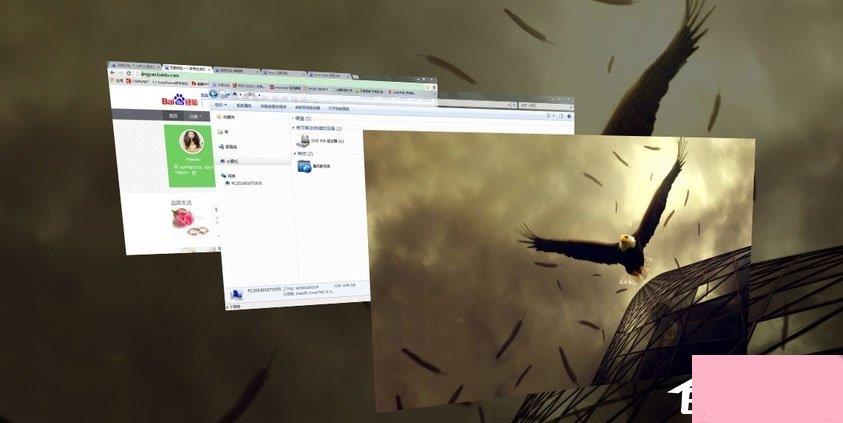
一、Aero开启方法
1、在桌面空白处,点击右键,选择“个性化”,打开个性化窗口;
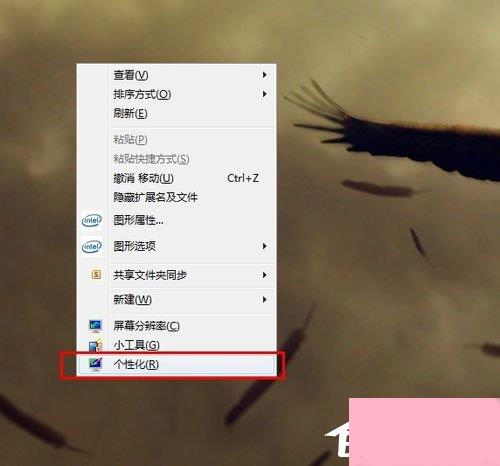
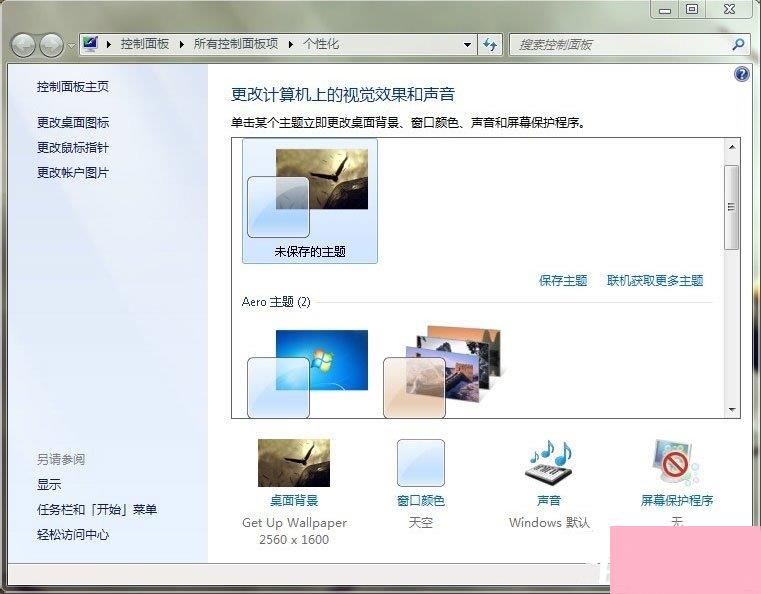
2、在个性化窗口的“Aero主题”中,任选一个主题;
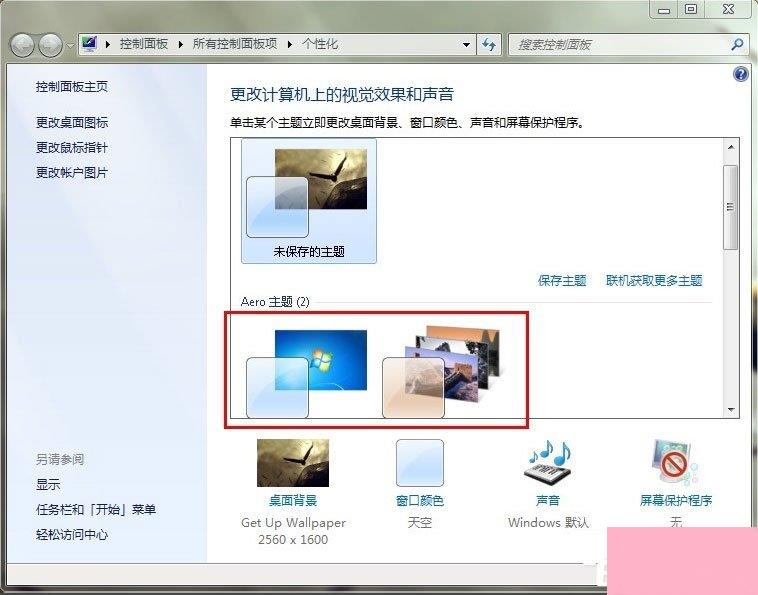
3、点击“窗口颜色”,打开“窗口颜色和外观”窗口,在“启用透明效果前的复选框”中划勾。
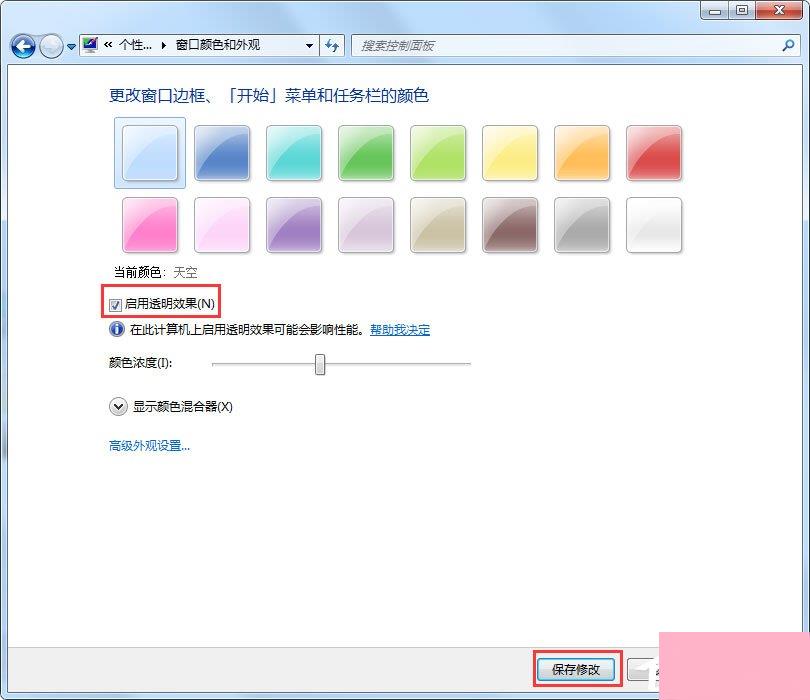
二、Aero功能介绍
1、“Flip 3D” 功能
使用《Win+Tab》组合键时,唤醒此功能。
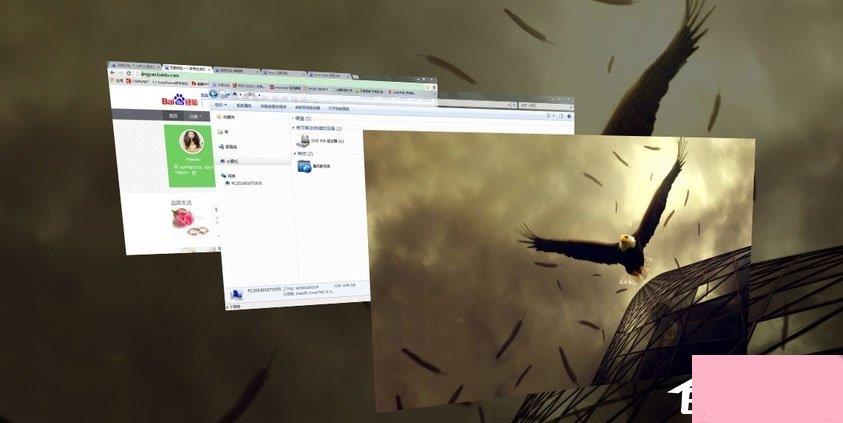
2、“Windows Flip”缩略图功能
当鼠标的指针指向任务栏中程序图标时,显示窗口的缩略图。
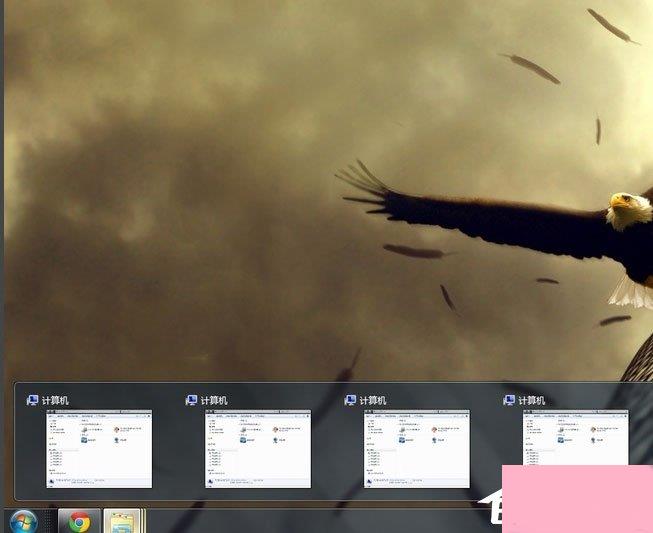
3、“Aero Peek” 功能
桌面预览功能,使所有程序最小化。
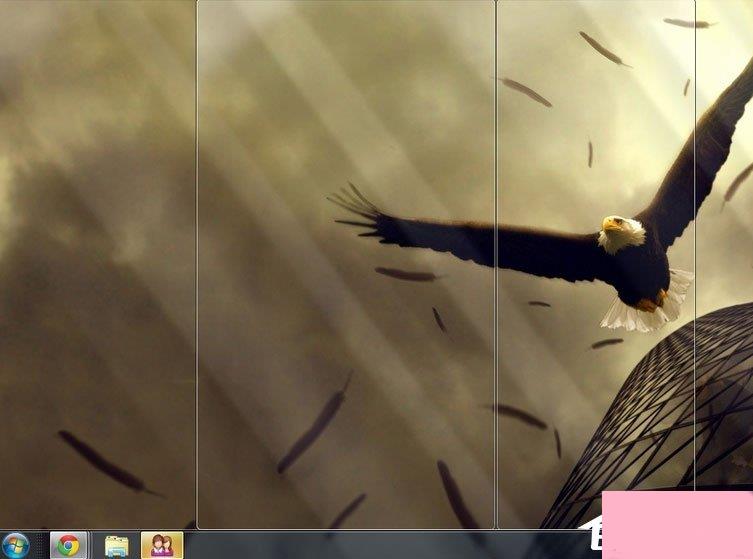
4、透明毛玻璃效果
上层窗口可隐约看见下层窗口。
以上就是小编跟大家分享的关于Aero特效的相关知识,如果你对Aero特效感兴趣的话,就按照以上方法试试吧!
通过上面的介绍,相信大家对于这个Aero特效如何开启Aero有什么功能效果也有了一定的了解了,希望小编精心整理的这篇内容能够解决你的困惑。